Отключение автоматического обновления приложений на андроид
Содержание
-
1 Отключение автоматического обновления приложений на андроид
- 1.1 Отключение автоматического обновления приложений на андроид
- 1.2 Отключение авто-обновлений
- 1.3 Как запретить обновление системных приложений на Android
- 1.4 Зачем отключать автоматические обновления
- 1.5 Чем плохо автоматическое обновление?
- 1.6 Простые шаги для включения и отключения автоматического обновления на Galaxy S20
- 1.7 Как отключить обновления на телефоне Хуавей и Хонор
- 1.8 Как обновляться вручную
- 1.9 Шаг 4
Отключение автоматического обновления приложений на андроид
На любом новом смартфоне на Android бывает активировано автоматическое обновление всех программ.
Некоторые из пользователей считают эту функцию полезной и оставляют её, но есть и такие владельцы устройств, которые от неё не в восторге.
Для тех, кто хочет отключить обновления в автоматическом режиме, расскажу каким образом это можно осуществить.

Отключение авто-обновлений
Вариант 1: для всех приложений сразу
Самый распространенный вариант. Для его осуществления необходимо сначала зайти в Play Market (Google Play). Обычно, ярлычок для него вынесен на основной экран (см. скрины ниже). Далее войдите в настройки Google Play (в верхнем меню слева нажмите по значку «трех плосок»).
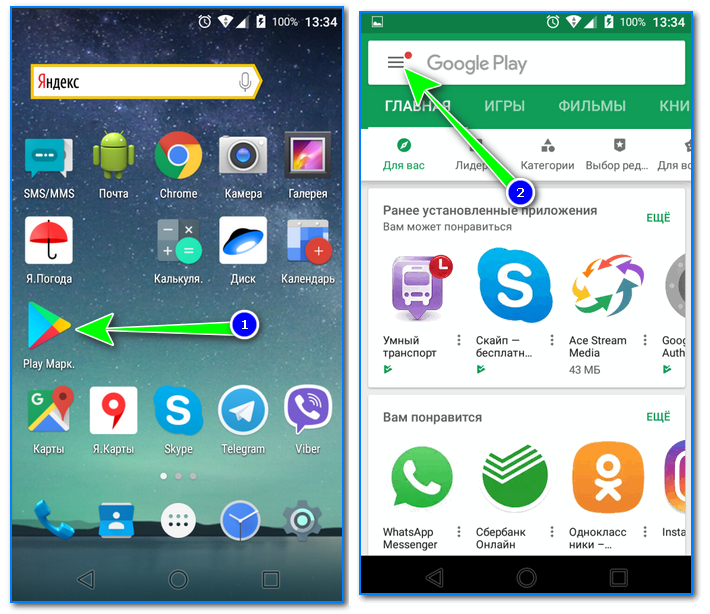
Настройка Google Play
Далее нужно выбрать раздел «Настройки» и нажать по пункте «авто-обновление приложений».
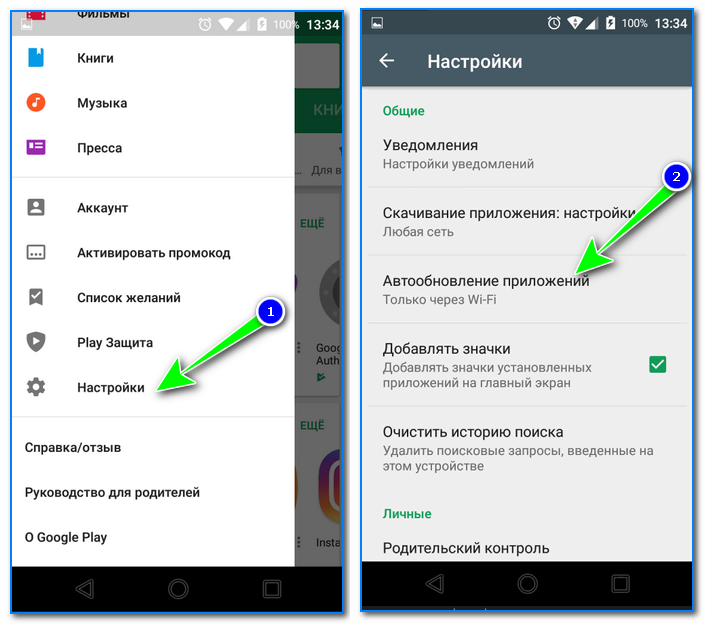
После чего вам на выбор будет представлено три варианта:
- никогда (т.е. обновление будет отключено!). Именно этот пункт и нужно выбрать для решения нашего вопроса ;
- всегда (приложения будут обновляться при любом подключении к Интернет);
- только через Wi-Fi (обновления будут загружаться, только при Wi-Fi подключении).
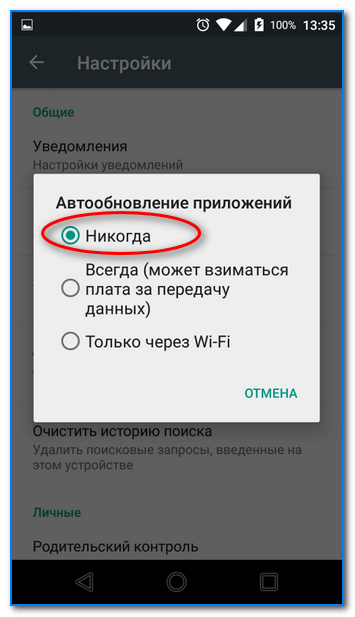
Никогда не обновлять автоматически приложения (Андроид)
Вариант 2: для конкретного приложения
В тех случаях, когда основной трафик отнимает обновление какого-то одного (двух) приложений удобно отключить не все сразу, а конкретно его. Чтобы это сделать откройте настройки Google Play и перейдите в раздел «Мои приложения и игры» .
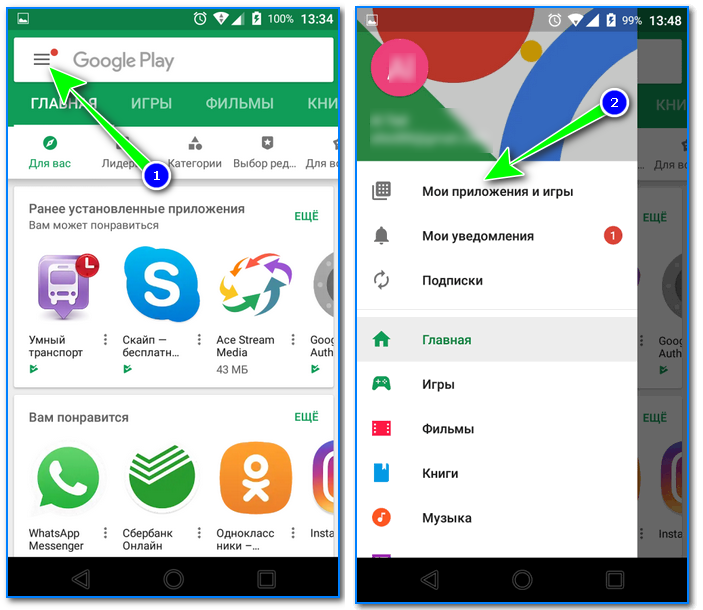
Мои приложения и игры
Далее откройте раздел установленного ПО и из раскрывшегося списка нажмите по названию одного из приложений ( подчеркиваю : нажать именно по названию, а не по кнопке «Открыть») . После в правом нажмите по значку из «трех вертикальных точек» (см. скрин ниже).
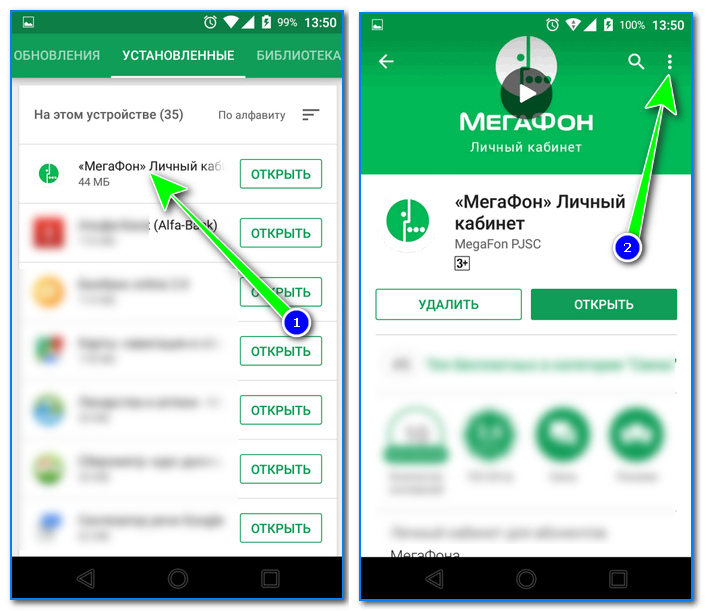
Затем просто снимите галочку с «авто-обновления» — теперь оно для этого приложения будет отключено!
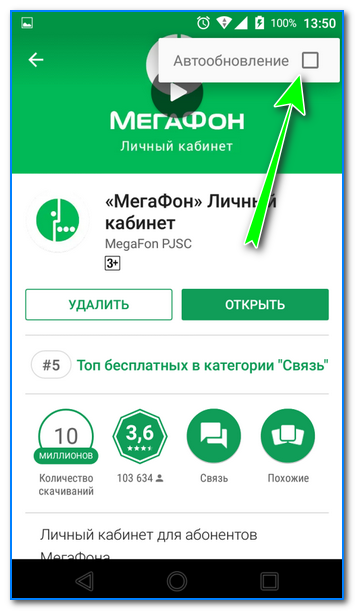
Снимаем галочку с авто-обновления
Дополнение 1: как удалить ранее скачанные обновления
Достаточно просто! Сначала необходимо открыть раздел «Приложения» в настройках Андроид. См. пример на скрине ниже.
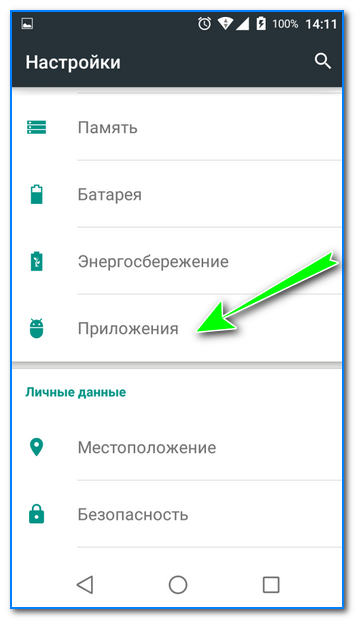
Далее из списка ПО выберите нужное приложение (для которого хотите удалить обновления).
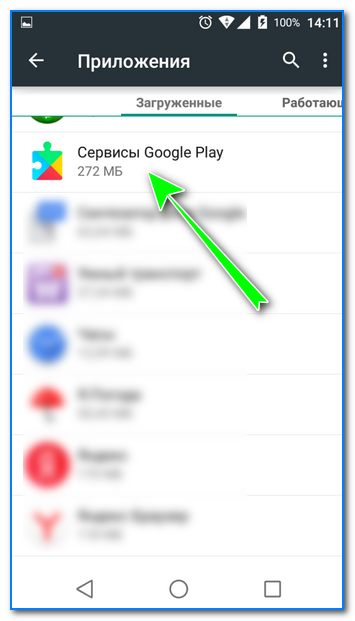
В появившемся меню можно будет остановить работу приложения, удалить кэш и обновления (что, собственно, и требовалось).
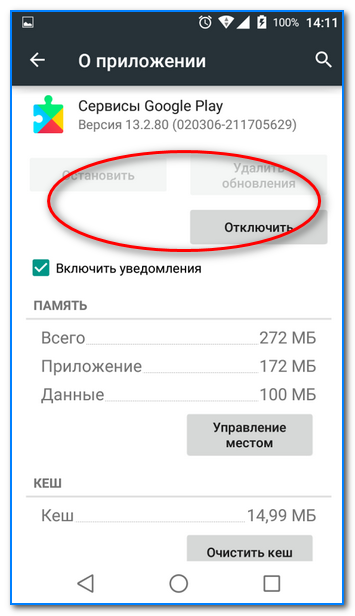
Отключить — удалить обновления
Кстати, чтобы проще найти те приложения, которые больше всего занимают место со своими обновлениями, проще сделать немного по-другому: зайти в раздел «Память» в настройках, затем выбрать пункт «Данные приложений и файлы мул.» (см. скриншот ниже), и перед вами предстанет список.
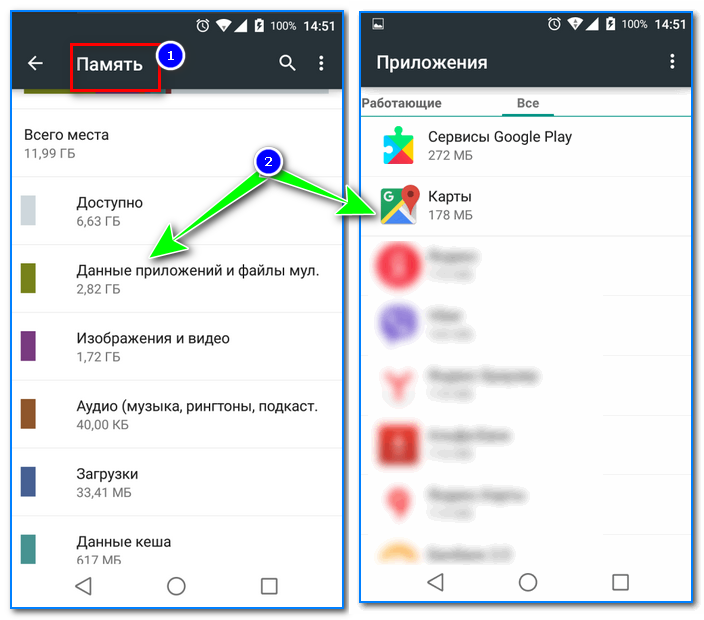
Дополнение 2: как обновить приложение вручную
После того, как вы отключите авто-обновление приложений — все же рекомендуется вручную хотя бы раз-два в месяц проверять обновления вручную (т.к. нередко выходят весьма важные дополнения).
Для ручной проверки откройте Google Play и войдите в его настройки (см. скрин ниже).
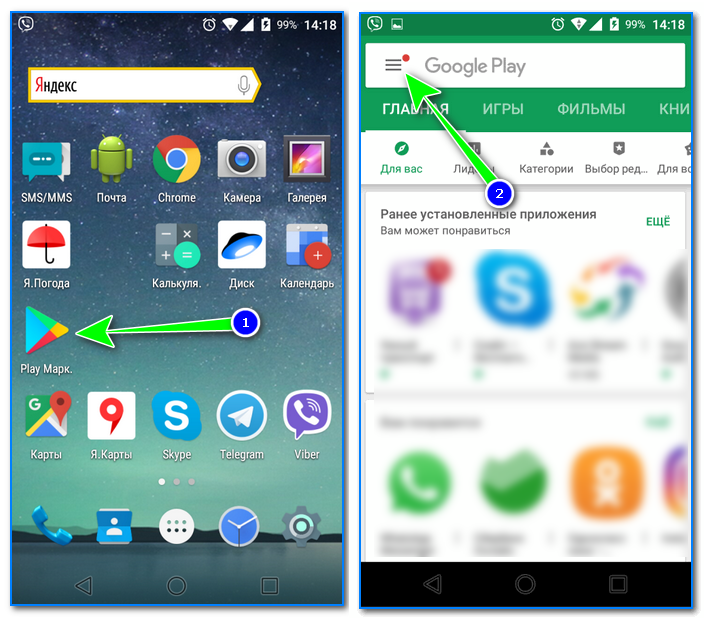
Настройки Google Play
Далее откройте раздел «Мои приложения и игры/Обновления» (цифры 1, 2 на скриншоте ниже) : среди перечня приложений вы увидите найденные обновления (если у вас установлены все последние версии приложений — будет гореть сообщение «Обновления отсутствуют», как в примере ниже).
Как запретить обновление системных приложений на Android
Можно также в настройках операционной системы запретить обновление системных приложений на Android, которые являются предустановленными.
Как запретить обновление системных приложений на Android:
- Следует зайти в настройки мобильного устройства;

- В разделе приложений перейти в «Системные приложения»;

- Зайти в «Обновление компонентов»;

- Нажать на «Автоматическое обновление»;

- В появившемся окне выбрать «Не обновлять».

Зачем отключать автоматические обновления
С одной стороны, обновления системы и приложений помогает избежать критических ошибок в работе гаджета. Но есть несколько моментов, которые говорят в пользу отключения авто-апдейта:
- Текущий пакет обновлений не всегда решает проблемы предыдущих версий. Идеальной сборки для оптимизации просто не существует. Проще говоря, разработчики заткнули одну прореху, но рядом появилась другая.
- Обновления приложений не всегда качественно улучшают производительность программы. Как правило, утилиты обновляются совсем незначительно: меняется конфигурация некоторых кнопок, цветовая гамма, добавляется две-три не очень нужные функции.
- Обширные обновления перегружают процессор. Можно заметить, что во время загрузки и установки объемных пакетов для приложений и системы, начинают притормаживать такие элементарные функции, как звонки и отправка СМС.
Таким образом, прежде чем разрешить системе обновления, необходимо четко решить для себя, что именно и зачем обновлять.
Как отключить автоматическое обновление на Андроиде через Google Play
Приложения, которые скачивались и устанавливались с помощью магазина Play Market, подкачивают обновления через данный сервис. Следовательно, самый простой способ отключить апдейт сторонних программ – выставить определенные настройки в аккаунте Google Play. Для этого нужно:
- Открыть приложение Google Play
- Зайти в меню настроек
- Выбрать раздел Автообновление приложений
- Поставить маркер напротив пункта «Никогда»
После этого Google будет сообщать о новых обновлениях, но активировать их или нет – вы будете решать сами. Если необходимо избавиться и от уведомлений, их можно отключить в соответствующем разделе меню Google Play. Здесь снимите галочки напротив пунктов «Обновления» и «Автоматическое обновление».

Как отключить обновления на телефоне Андроид для онлайн-сервисов
В некоторых приложениях на Андроид есть функция автоматической синхронизации данных. Обычно, это касается приложений для соцсетей, почты и мессенджеров. Такие программы синхронизируются с календарем, датой, временем и, следовательно, требуют обновлений. Отключается данная функция просто:
- Заходим в настройки Андроид
- Выбираем раздел Аккаунты
- Нажимаем на выпадающее меню в правом верхнем углу
- Снимаем галочку напротив пункта «Автосинхронизация данных»
На работу приложений это не повлияет, зато снизит лишнюю нагрузку на «железо» и сэкономит мобильный трафик.

Как отключить автообновления для ОС Андроид
Самые объемные обновления в телефоне скачиваются для операционной системы. Порой вес новых заплаток может доходить до нескольких гигабайт. Если у вас нет критической необходимости в апдейте самого Андроида, данную функцию можно отключить в системных настройках:
- Открыть меню Андроид
- Выбрать Настройки
- Нажать на пункт «О телефоне»
- Перейти в раздел «Обновления по Wi-Fi»
- В настройках снять галочку напротив пункта «Загружать автоматически»

Теперь вы знаете, как отключить автоматическое обновление на Андроид. следующий урок будет посвящен тому, как обеспечить защиту экрана смартфона с помощью специального стекла. Не пропустите!
Чем плохо автоматическое обновление?
Автообновление приложений — казалось бы, комфортная вещь: телефон сам все закачивает и устанавливает, для вас не необходимо о этом мыслить.
Но по факту это сильно мешает ежедневной работе.

Вот какие неудобства приносит включенное автообновление:
- Снижение скорости интернета. обновлений происходит в фоновом режиме, и это занимает определенную часть канала. В итоге, странички загружаются медлительнее, а приложения, использующие сеть, начинают тормозить.
- Расход пакета трафика.

Ежели вы пользуетесь мобильным инетом, скачка обновлений будет повсевременно растрачивать ваш пакет инета, ведь они часто весят 10-ки и сотки мегабайт.
- Заполнение внутренней памяти. Обновления занимают место в памяти телефона, и ежели ее мало, то есть риск, что у вас чрезвычайно быстро закончится место для свежих установок.
- Расход батареи. Как и неважно какая активность телефона, автообновление растрачивает энергию и нагревает устройство.
Простые шаги для включения и отключения автоматического обновления на Galaxy S20
Время, необходимое: 5 минут
Следующие шаги помогут вам получить доступ и управлять функцией автоматического обновления Galaxy S20. Не стесняйтесь использовать это как личный справочник в случае, если вам нужно изменить приложения Play Store вашего телефона для внедрения новых обновлений в соответствии с вашими предпочтениями.
-
Перейдите на главный экран, затем нажмите приложение Play Store.
Приложение Google Play Store запустится.

Коснитесь значка «Меню» в верхнем левом углу экрана приложения Play Store..
Просто найдите трех горизонтальную линию в строке поиска.
Настройки Play Store и соответствующие параметры будут отображены рядом.
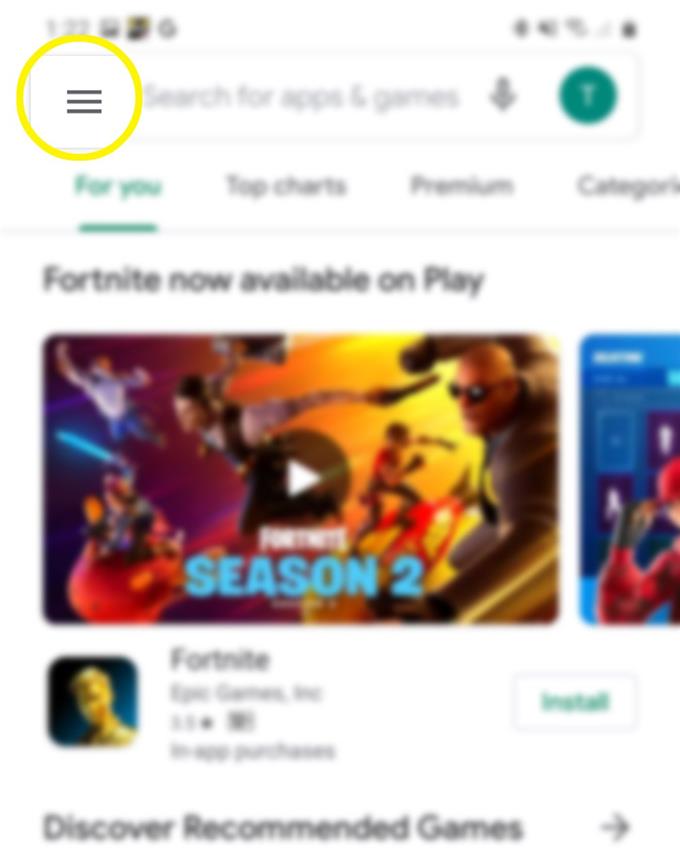
Прокрутите вниз и нажмите Настройки.
Это откроет настройки и параметры Play Store, которыми вы сможете управлять..
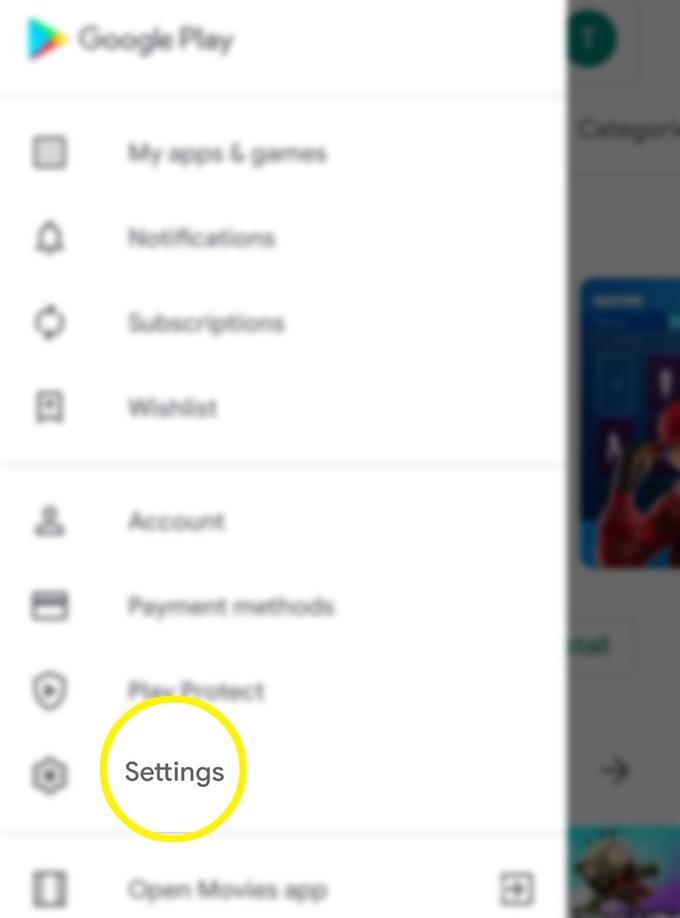
Нажмите Автообновление приложений, чтобы продолжить.
Появится всплывающее меню с различными способами обновления приложений..
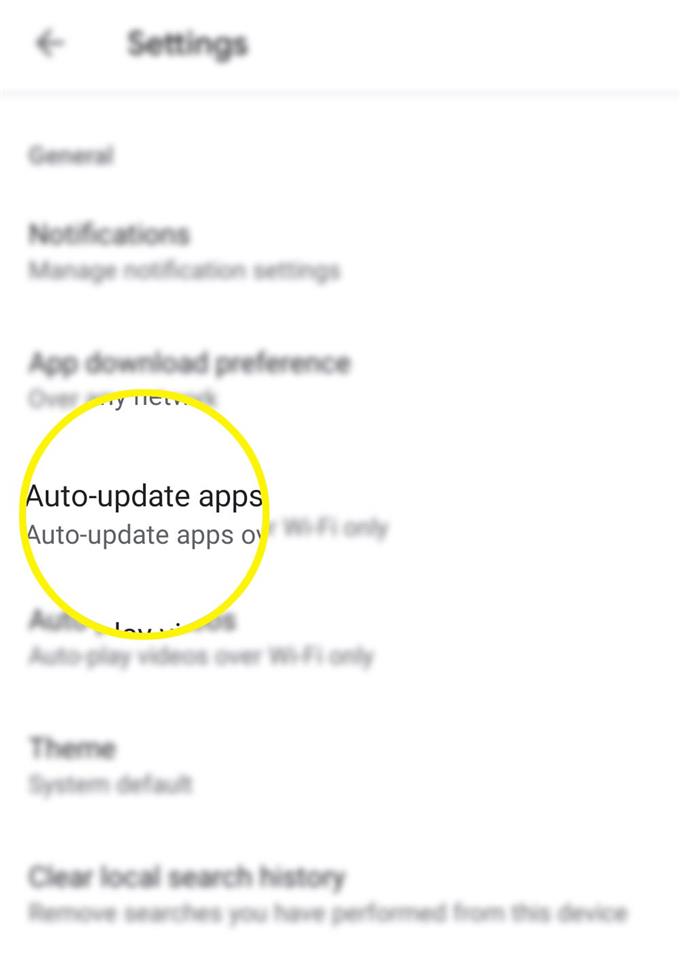
Для автоматического обновления приложений через любую сеть нажмите, чтобы выбрать «По любой сети». В противном случае выберите Только через Wi-Fi, если вы хотите выполнять автоматическое обновление через Wi-Fi..
Если вы не хотите автоматически обновлять приложения, выберите «Не обновлять приложения автоматически» из указанных вариантов, затем нажмите «Готово» для подтверждения..
Внесенные вами последние изменения будут отражены в настройках Play Store через ярлык под Автообновление приложений вариант.
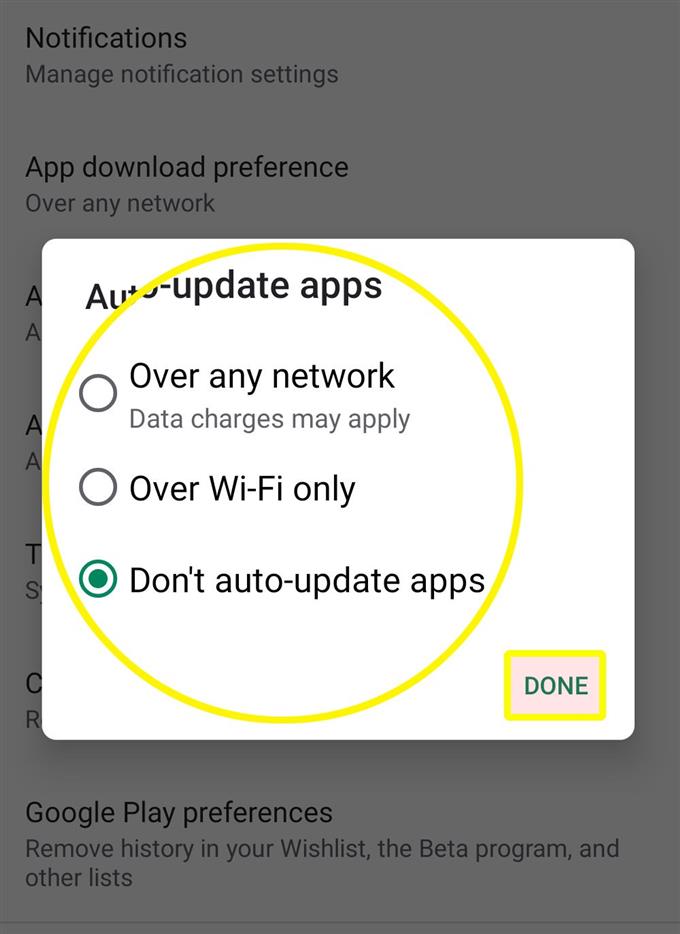
инструменты
- Android 10, One UI 2.0
материалы
- Galaxy S20, Galaxy S20 Plus, Galaxy S20 Ultra
Помимо доступа к последним функциям, обновление ваших приложений также поможет поддерживать стабильность приложений.
Если вы решили не устанавливать автообновления для своих приложений, убедитесь, что вы не забыли периодически проверять наличие доступных обновлений приложений.
Чтобы просмотреть ожидающие обновления приложения, просто откройте приложение Play Store, перейдите в раздел «Мои приложения и игры» и нажмите вкладку «Обновления»..
Доступные обновления будут отображаться в разделе Ожидающие обновления.
Чтобы установить ожидающие обновления приложения, просто выберите приложение и следуйте инструкциям на экране для обновления приложения..
Если по какой-либо причине вы получаете сообщение об ошибке при попытке загрузить обновление, проверьте подключение к Интернету. Случайные проблемы с подключением, от медленного просмотра до прерывистого или отсутствия интернет-соединения, являются типичными причинами, по которым приложения не могут обновляться. Помимо подключения к интернету, хранилище также является еще одним соображением. В вашем телефоне должно быть достаточно места для размещения файла обновления..
И это охватывает все в этом уроке. Пожалуйста, оставляйте в курсе подробные руководства, советы и рекомендации, которые помогут вам максимально использовать возможности своего нового смартфона Samsung Galaxy S20..
Вы также можете проверить наши YouTube канал чтобы просмотреть больше видеоуроков для смартфонов и руководств по устранению неполадок.
ТАКЖЕ ЧИТАЙТЕ: Как подключить ваш Galaxy S20 к компьютеру с Windows или ноутбуку
Как отключить обновления на телефоне Хуавей и Хонор
Убрать обновления на телефоне Honor и Huawei можно быстро и легко, следуя инструкции:
- открыть «Настройки»;
- выполнить переход «Обновление системы»;
- отмените автоматическую загрузку пакетов;
После внимательно осмотрите наличие апдейтов. Если не обнаружили дополнительных опций, то это значит, что создатели прошивки решили, что постоянные оповещения — небольшая неприятность. В этом случае необходимо только менять прошивку. Но серьезно подумайте, насколько рациональны столь решительные действия.
Помните, что операционная система только проверяет состояние гаджета. Скачивание новых программ происходит после подтверждения пользователя.
Для уменьшения неудобств установите конкретное время для проведений этих действий. Например, запланированная установку с 24 до 4 утра. В этот промежуток времени смартфон будет выполнять необходимые задачи для улучшения ОС. Не забудьте поставить смартфон на зарядку, чтобы система работала без сбоев.
Настройки режима обновления приложений
Для настройки режима на Хонор запустите Google Play Маркет. А после следуйте пунктам:
- откройте меню Google Play Маркет, свайпнув экран или нажав на кнопку с тремя полосками;

- нажмите на «Настройки»/«Автообновление»/«Только через Wi-Fi»;

После оповещения будут происходить только тогда, когда подключен Wi_Fi. Это значительно уменьшает расход мобильного трафика. Можете также открыть App Gallery — собственный магазин приложений от Хуавей. Работает аналогично Play Маркет.
Отключение обновления ОС Андроида
Для устранения раздражителя можно его отключить. Для этого нужно:
- выполнить переход «Настройки»/«Приложения»/«Сервисы Google Play»/«Уведомления».


И отказаться от автоматического появления на Honor и Huawei. Этим способом полностью их устранить нельзя, поскольку можно пропустить весомую информацию. Отключение для корректной работы гаджета может быть только временным явлением. В дальнейшем нужно или покупать root-права и удалять уведомления, или периодически освобождать для него память в телефоне.
Если не хотите останавливать оповещения для всех программ, можно выбрать необходимые. Для этого нажмите кнопку «Дополнительно» и снимите галочку с «Автообновления». Апгрейд выбранных ярлыков автоматически происходить не будет.
Если у Вас остались вопросы или есть жалобы — сообщите нам
Как обновляться вручную
Чтобы не отставать от времени и последних версий Андроид, неплохо иногда проводит обновление ОС вручную.
- Для этого проделываем путь, описанный выше, и обращаем внимание на «Загрузка вручную».
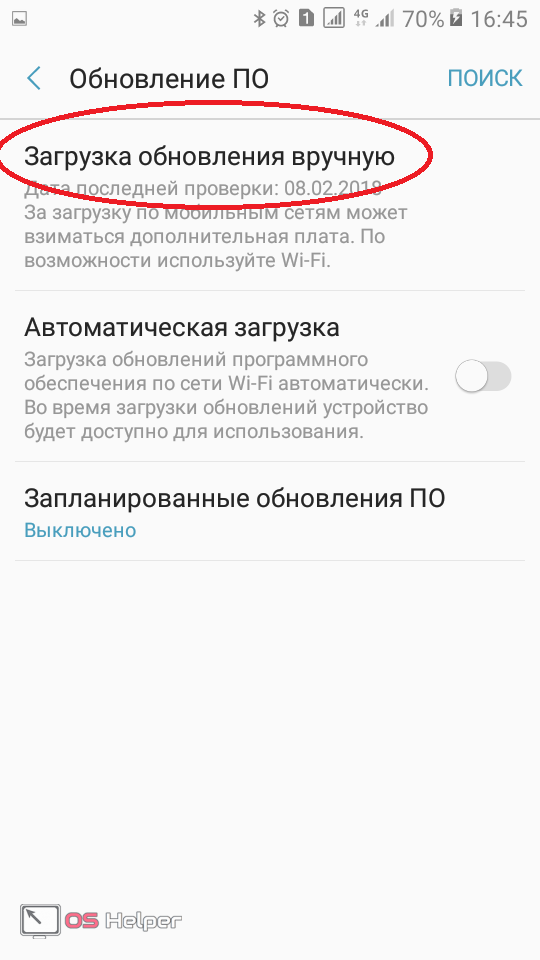
- Тапаем по этой графе и ждём предложений системы.
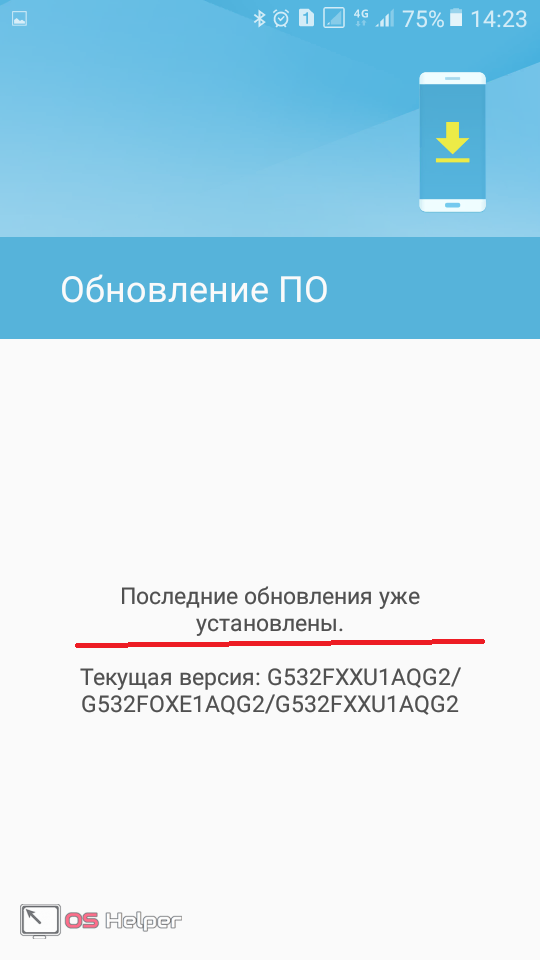
В нашем случае всё находится на последнем уровне. В противной ситуации выбираем пункт обновления.
Кстати, не забываем перед процедурой ручного управления подключиться к сети.
Шаг 4
Предыдущими шагами мы с Вами отключили всевозможное обновления мобильного гаджета, которые позволили сделать устройство абсолютно чистым.
Но есть превеликое множество приложений, которые могут обновляться по собственной инициативе. На загрузку рекламы, тоже расходуется траффик, Вам же не нужна реклама!? Дак давайте и ее отключим!
ВНИМАНИЕ : если Вам понадобится интернет Вам нужно просто-напросто отменить действия, которые мы сейчас выполним.
1)Заходим в «Настройки Устройства«, идем в пункт «Беспроводные сети» и нажимаем на него.
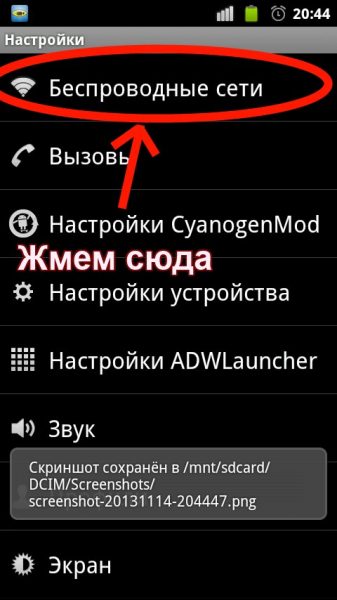
2)В открывшемся меню ищем пункт «Мобильная сеть«.
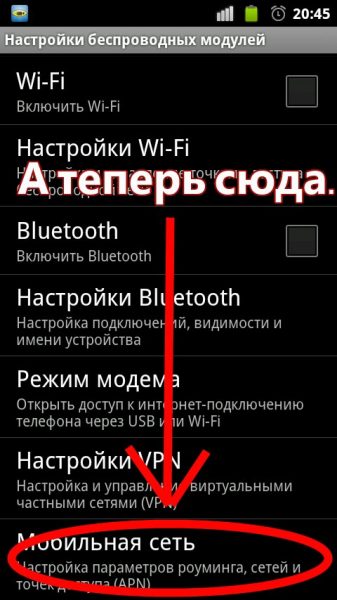
3)Теперь тут нужно снять все три галочки, как сделано на картинке ниже! Самое главное, не забудьте снять галочку «Передача данных«. Это полностью заблокирует любой выход в интернет с данного устройства, за исключением сетей Wi-Fi.
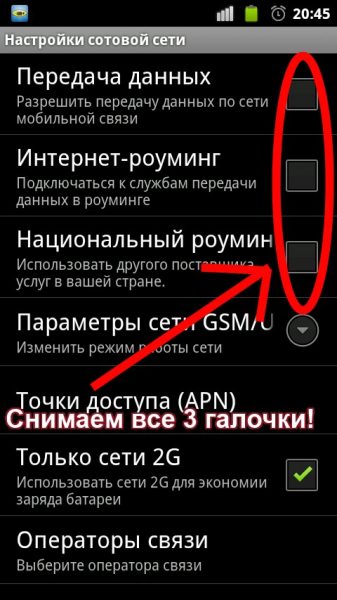
Ну вот и все, выполнив шаги с 1 по 3, Вы отключите все обновления на Вашем смартфоне. Но сможете пользоваться интернетом по своим интересам.
А если выполните шаг 4 — Вы полностью перекроете доступ к интернету. Если хотите полностью всегда контролировать свой траффик, то скачайте себе приложение Traffic Monitor .








